Blackview MD X2 Android зеркало-регистратор, GPS навигатор, OS Android 4.4, Wi-Fi
- Описание
- Задать вопрос
Многофункциональное устройство Blackview MD X2 Android в виде накладного зеркала сочетает встроенный двухканальный видеорегистратор с поддержкой записи видео в FullHD формате, режим парковки с выводом парковочных линий с второй выносной камеры, встроенный 5.0 дюймовый IPS сенсорный дисплей, внешний GPS модуль в комплекте, встроенный WiFi модуль, поддержка функции GPS навигатора, встроенный FM-трансмиттер, а так же предустановленная программа «Стрелка» с функцией оповещения о стационарных полицейских радарах по GPS координатам.
Основная камера видеорегистратора записывает видео с максимальным разрешением 1920*1080P 30 к/с, а вторая выносная камера с разрешением 640*480 px 25 к/с. Вторая выносная камера так же может выполнять функцию парковочной камеры с выводом на дисплей устройства парковочных линий и автоматическим выводом изображения при включении задней передачи.
Управление устройством Blackview MD X2 Android осуществляется при помощи современной операционной системы Android 4.4.2, которая позволяет устанавливать любые современные приложения с Play market и других сайтов для просмотра фото, видео, доступ в Интернет, полноценная GPS навигация, подключение других устройств по Wi-Fi и многое другое может быть совмещено в одном устройстве благодаря системе Android и специально разработанным для Андроид приложениям. Простыми словами функциональность зеркала MD X2 Android сопоставима с функциональностью планшета на Android системе.
При помощи встроенного Wi-Fi модуля устройство может быть подключено к точке доступа Интернет по беспроводному соединению, а так же возможность управления навигацией Яндекс.Навигатор. При подключении внешнего GPS модуля становится доступным возможность использования полноценного GPS навигатора без привязки к Интернет доступу и при помощи специальных навигационных программ доступных для простой установки с Play Market.
Особенности Blackview MD X2 Android:
- Запись видео FullHD 1080P
- Парковочный режим
- Операционная система Android 4.4.2
- Встроенный GPS навигатор, FM-трансмиттер
- Большой встроенный IPS 5-дюймовый дисплей
- Запись с двух камер одновременно
- Вывод парковочных линий на дисплей с второй камеры
- Поддержка WiFi
Операционная система: Android 4.4.2
Процессор (CPU): Allwinner A33 четырехъядерный
Оперативная память: 512Мб
Встроенная память: 8Гб
Встроенный WiFi: Да
Встроенный FM трансмиттер: Да
Угол обзора фронтальной камеры: 170 градусов, камера поворачивается
Угол обзора выносной камеры: 130 градусов
Дисплей: IPS 5.0″ цветной дисплей HD 800*480P
Чипсет видеорегистратора: NT99141
Разрешение видео основной камеры: 1920*1080 (30 к/с), 1280*720 (30 к/с)
Разрешение видео дополнительная камеры: VGA 640*480 (25 к/c), вывод парковочных линий
Формат видео: H. 264
264
Формат фото: JPEG
Циклическая запись: Да
Детектор движения: Да
Режим парковки: Да
GPS модуль: Внешний
Автоматическое включение и начало записи: Да
Автовыключение: Да
Отключение дисплея: Да
Встроенный Микрофон/Спикер: Да
Запись звука: Вкл./Выкл.
Встроенный G-Sensor: Да
Функция защиты файлов от перезаписи: Да
Функция наложения даты и времени: Да
Предустановленные приложения: Видеорегистратор, музыка, Яндекс.Навигатор, Стрелка, FM-трансмиттер, SPB TV
Слот расширения microSD/TF карт памяти: поддержка MicroSD карт памяти до 32Гб (Карта памяти в комплект не входит)
Мультиязычность: Русский
Ночной режим: Светодиодная подсветка
Коммуникационные порты: USB 2.0 / AV IN/ GPS порт
Формат видео-вывода NTSC/PAL
Аккумулятор: встроенный 3.7V 900 мАч
Напряжение питания: DC 5V 1A
Рабочая влажность/темература: 10%-75% / -5? ~ 50?
Гарантия: Гарантия 12 мес. производителя
Комплектация:
Видеорегистратор — зеркало
Автомобильное зарядное устройство
Вторая выносная камера (парковочная)
GPS модуль
USB кабель
Крепления
Инструкция по эксплуатации
Ваше имя:
Ваша эл. почта:
Ваше сообщение:
Антибот
Производитель оставляет за собой право на внесение изменений в конструкцию, дизайн и комплектацию прибора без предварительного (дополнительного) уведомления об этих изменениях.
Доставка по Крыму в город: Алупка, Алушта, Армянск, Бахчисарай, Белогорск, Вилино, Гурзуф, Джанкой, Евпатория, Керчь, Красноперекопск, Раздольное, Саки, Ленино, Старый Крым, Судак, Севастополь, Симферополь, Феодосия, Щелкино, Черноморское, Ялта
Доставка по России в город: Анапа, Армавир, Азов, Астрахань, Белгород, Брянск, Крымск, Ейск, Майкоп, Магнитогорск, Уссурийск, Мирный, Черкесск, Владикавказ, Волгодонск, Нижний Новгород, Сыктывкар, Стерлитамак, Саранск, Снежинск, Новый Уренгой, Нефтекамск, Йошкар-Ола, Москва, Орехово-Зуево, Калининград, Тверь, Улан-Удэ, Артем, Псков, Долгопрудный, Богородское, Бийск, Пенза, Петрозаводск, Кострома, Мурманск, Томск, Архангельск, Северобайкальск, Георгиевск, Шахты, Нижнекамск, Вологда, Кемерово, Гатчина, Хасавюрт, Магадан, Нальчик, Тольятти, Ставрополь, Электросталь, Оренбург, Александров, Владимир, Коломна, Ярославль, Березники, Рыбинск, Кызыл, Южно-Сахалинск, Надым, Нерюнгри, Иваново, Ижевск, Алматы, Нижний Тагил, Златоуст, Курск, Волжский, Сызрань, Белоярский, Альметьевск, Абакан, Рубцовск, Смоленск, Благовещенск, Невинномысск, Сосновый Бор, Грозный, Липецк, Волгоград, Клин, Подольск, Петропавловск-Камчатский, Омск, Краснодар, Зеленоград, Череповец, Находка, Киров, Чита, Махачкала, Горно-Алтайск, Дзержинск, Бердск, Орел, Ноябрьск, Новокузнецк, Санкт-Петербург, Астана, Люберцы, Чусовой, Одинцово, Самара, Ульяновск, Рязань, Серпухов, Димитровград, Сургут, Челябинск, Новороссийск, Екатеринбург, Таганрог, Минеральные воды, Нижневартовск, Хабаровск, Сочи, Мытищи, Красногорск, Миасс, Новочеркасск, Ессентуки, Воронеж, Ростов-на-Дону, Норильск, Атырау, Набережные Челны, Дубна, Ачинск, Салават, Усть-Каменогорск, Нарьян-Мар, Курган, Серов, Пятигорск, Якутск, Северск, Тамбов, Красноярск, Пермь, Великий Новгород, Саратов, Калуга, Ханты-Мансийск, Шымкент, Казань, Старый Оскол, Павлодар, Иркутск, Новосибирск, Уфа, Салехард, Кисловодск, Химки, Балаково, Тында, Тюмень, Костомукша, Соликамск, Комсомольск-на-Амуре, Видное, Обнинск, Междуреченск, Братск, Выкса, Орск, Южноуральск, Тула, Бодайбо, Прокопьевск, Железноводск, Владивосток, Чебоксары, Барнаул, Элиста, Тамань, Темрюк, Геленджик, Славянск-на-Кубани, Туапсе, Невинномысск, Светлоград, Батайск, Новошахтинск, Зерноград, Быстрогорский, Урюпинск, Новомосковск, Боровка, Великие Луки, Ковров, Колпино, Выборг, Глазов, Зеленодольск, Новочебоксарск, Гусь-Хрустальный, Ногинск, Шуя, Татарово, Ржев, Торжок, Клинцы, Храповка, Елец, Камышин, Горьковский, СПБ, Вольск, Кузнецк, Заволжье, Кстово, Александрия, Жигулевск, Чистополь, Елабуга, Стерлитамак, Салават, Первоуральск
Уточните, если вашего города нет в списке.
Доставка по всей России
Быстрая отправка почтой России и транспортными
Гарантия качества от производителя
Товары проверяются перед отправкой
Прием заказов круглосуточно
Дополнительные скидки постоянным покупателям!
По той же цене! По той же цене!
Какие проблемы бывают с навигатором.
Доброго времени суток смотровчане, хотелось бы немного поотвечать на вопросы, которые вы задаете чаще всего, как избежать тех или иных ошибок в навигаторах.
Итак, давайте рассмотрим что делать, куда нажимать.
Общие проблемы
1. Навигатор пишет «память переполнена»
Причина: 1.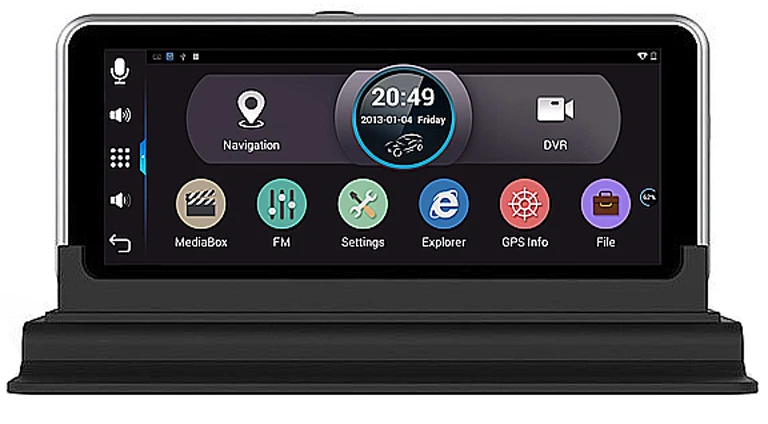 оперативная память навигатора занята незавершенными приложениями и их временными файлами.
оперативная память навигатора занята незавершенными приложениями и их временными файлами.
Решение: 1. нажать кнопку RESET. У большинства навигаторов она расположена на задней стенке корпуса или на боковой стенке со стороны гнезда зарядки.
2. Навигатор не реагирует на кнопку включения
Причина: 1. Аккумулятор полностью разряжен 2. Физическое повреждение механизма включения.
Решение: 1. Поставить навигатор на зарядку (большинство навигаторов не подают признаков работоспособности при заряде АКБ менее 10%, после зарядки хотя бы на 10% и выше он включится автоматически и покажет индикатор зарядки на дисплее) 2. При механических повреждениях нужно обратиться в сервисный центр Фирмы производителя навигатора.
3.Навигатор не реагирует на нажатие на дисплей
Причина: 1. Навигатор завис 2. Физическое повреждение сенсорного экрана.
Решение: 1. нажать кнопку RESET. У большинства навигаторов она расположена на задней стенке корпуса или на боковой стенке со стороны гнезда зарядки. 2. При механических повреждениях нужно обратиться в сервисный центр Фирмы производителя навигатора.
2. При механических повреждениях нужно обратиться в сервисный центр Фирмы производителя навигатора.
4. При нажатии на сенсорный дисплей он реагирует в другой части экрана
Причина: 1. Сбита калибровка дисплея.
Решение: 1. Откалибровать дисплей (в большинстве навигаторов калибровка дисплея запускается через настройки. После нажатия на кнопку калибровки появится белый экран с крестиком. Нужно нажимать строго в центр крестика, он буде перемещаться по экрану, пока дисплей не будет откалиброван. После калибровки пойдет отсчет 20 секунд до применения настроек. Просто нажмите в любом месте экрана чтобы ускорить сохранение)
5. Появился белый экран с крестиком в центре
Причина: 1. Сбросились настройки калибровки дисплея.
Решение: 2. Откалибровать дисплей.
6. Пропал звук
Причина: 1. Громкость навигатора уменьшена до минимума или отключена. 2. Включен FM-трансмиттер 3. Физическое повреждение динамика
2. Включен FM-трансмиттер 3. Физическое повреждение динамика
Решение: 1. Зайти в настройки и увеличить громкость. 2. Зайти в настройки и отключить FM-трансмиттер (в режиме включенного FM-передатчика встроенный динамик отключается, а звук передается по выбранной радиоволне) 3. При механических повреждениях нужно обратиться в сервисный центр Фирмы производителя навигатора.
7. При нажатии на кнопку навигации ничего не происходит или вылезает ошибка
Причина: 1. Программа навигации была повреждена или удалена 2. Сбросились настройки пути навигационной программы.
Решение: 1. Выключить навигатор, извлечь карту памяти, включить навигатор и подождите 5-10 секунд (большинство навигаторов издают звуковой сигнал после включения при обнаружении карточки)
8. Навигатор не заряжается
Причина: 1. Неисправно зарядное устройство 2. Неисправно гнездо зарядки в навигаторе. 3. Зарядное устройство не подходит.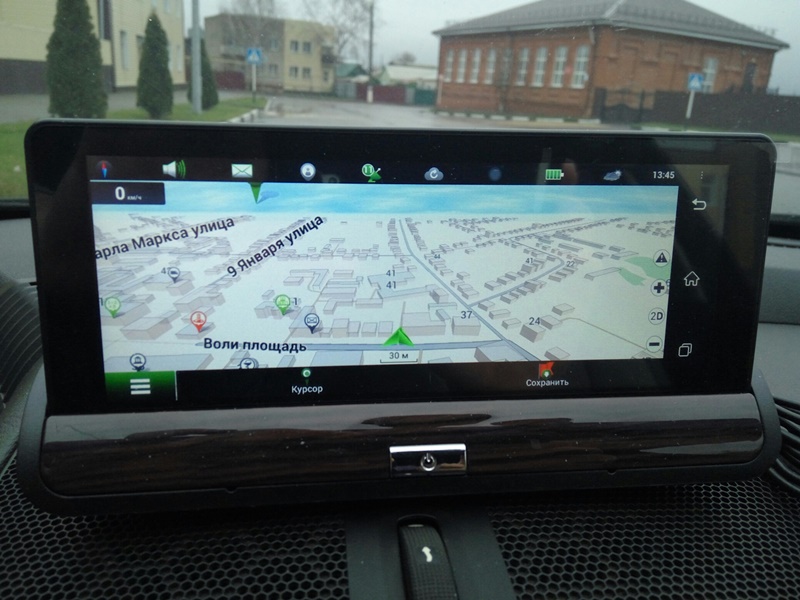
Решение: 1. Проверить предохранитель в зарядке 2. При механических повреждениях нужно обратиться в сервисный центр Фирмы производителя навигатора. 3. Приобрести зарядку того же производителя (некоторые навигаторы имеют особенную распайку контактов гнезда зарядки, в этом случае зарядное устройство других фирм может навредить микросхеме )
9. Сколько программ можно поставить в навигатор, не нарушая корректной работы.
Ответ: Количество программ может быть не ограничено, тем более, если ставить их на карту памяти, главное что бы работали они не одновременно.
НАВИТЕЛ
1. Не показывает местоположение
Причина: 1. GPS-приемник выключен или не определен. 2. Физическое повреждение встроенного GPS-приемника
Решение: 1. Включить либо определить GPS-приемник (состояние спутников можно посмотреть в меню, нажав на кнопку «страницы». Включить приемник можно из режима кабины, в верхнем левом углу. Если значок антенны серого цвета, значит он выкл. При нажатии на него он предложит его включить. )
Если значок антенны серого цвета, значит он выкл. При нажатии на него он предложит его включить. )
2. Карты не найдены (как настроить путь)
Причина: не указан путь навигационных карт или карты не загружены.
Решение: зайти в настройки карты и указать путь к картам (по умолчанию это папка «Maps» в папке «NavitelContent». Если карты были закачены в другую директорию, надо указать ее.)
3. Не дает прокрутку карты, возвращает на место
Причина: включена функция «автовозврат»
Решение: зайти в настройки навигации, «масштаб». Убрать галочку с пункта «автоматическое масштабирование»
4. Как найти метро (кинотеатр, больницу, ресторан и.т.д.)
Ответ: в меню поиска нажимаем «ближайшие», далее выбрать категорию объекта. Если не удалось определить, к какой категории относится объект, нажать «все типы»
IGO8
1. Программа не показывает местоположение
Причина: 1. GPS-приемник не подключен 2. Физическое повреждение GPS-приемника.
GPS-приемник не подключен 2. Физическое повреждение GPS-приемника.
Решение: 1. Зайти в настройки, выбрать пункт «GPS» на второй закладке, далее снять галочку напротив «GPS вык.» и нажать «автопоиск» в нижнем правом углу. 2. При механических повреждениях нужно обратиться в сервисный центр Фирмы производителя навигатора.
2. Как посмотреть, какие карты загружены в программу
Ответ: Зайти в настройки, выбрать пункт «сведения» на второй закладке, далее нажать «карты» на панели снизу.
3. Голос подсказок заикается
Причина: Голосовой пакет программы конфликтует с устройством.
Решение: в файле «SYS.TXT» дописать строчку:
[sound]
queue_length=200
(файл находится в папке IGO8), если строка уже есть, просто изменить значение.
SHTURMANN
1. Как узнать номер SIM-карты
Ответ: *111*0887#
2. Как узнать свой баланс через программу
Ответ: Зайти в настройки, выбрать SIM, программа покажет номер SIM-карты и баланс.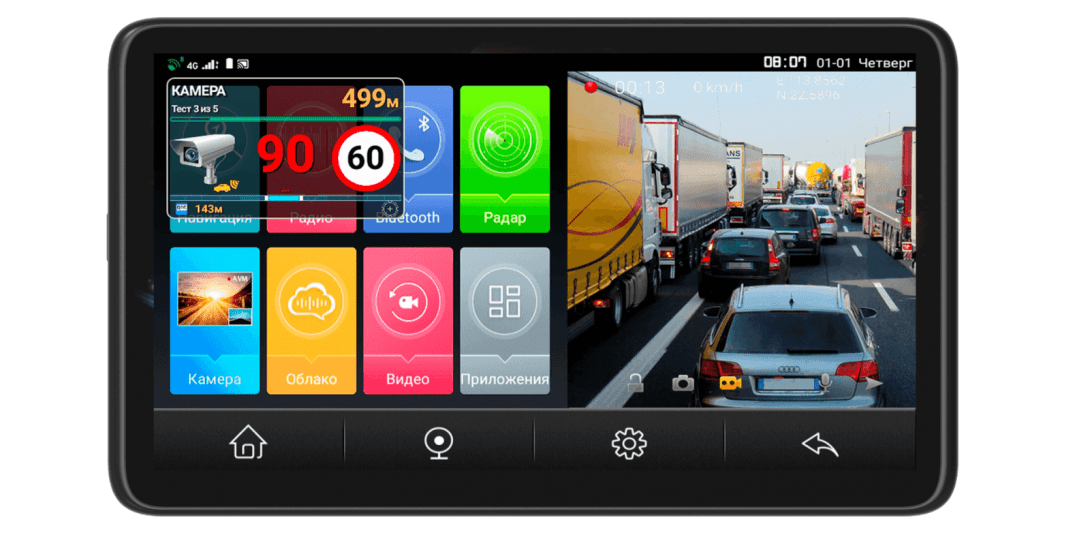
GARMIN
1. Как найти деревню, если ее нет в поиске города
Ответ: выбираем «куда», далее жмем «города» и набираем полностью название деревни. Программа покажет список со всех областей, осталось только найти нужую.
2. Как найти улицу, если ее нет в поиске улицы
Ответ: Выбираем «куда», выбираем страну, далее появится кнопка «поиск по всем городам», вбиваем название нужной улицы.
3. При включении пишет, что карта заблокирована
Причина: неудачное обновление, не лицензионные карты.
Решение: восстановить ключ карты на сайте www.Garmin.ru, восстановить ключ у дилеров.
Собственно это наверное все, с чем мы сталкиваемся.
Удачных вам поездок, хорошего настроения, всего позитивного, берегите себя.
Всегда ваш магазин navigator-shop.ru
Все авторские права принадлежат сайту navitator-shop.ru
Если есть что дополнить, или знаете лечение, подобных моментов, пишите мы дополним пост.
подключенных к сети цифровых видеорегистраторов Tablo и как они работают | Видеорегистратор по эфиру (OTA)
Что такое сетевой цифровой видеорегистратор Tablo OTA?
Tablo — это цифровой видеорегистратор для любителей перерезать шнуры, которые используют эфирную антенну для бесплатного просмотра местного телевидения в прямом эфире.
В отличие от цифровых видеорегистраторов Tablo, подключенных к телевизору, цифровые видеорегистраторы Tablo, подключенные к сети, не имеют подключения HDMI.
Вместо этого эти цифровые видеорегистраторы подключаются к домашнему маршрутизатору и используют Wi-Fi или Ethernet для прямой трансляции и записи эфирного телевидения в приложения Tablo на самых разных устройствах, подключенных к Интернету, внутри или за пределами вашего дома.
Как работают подключенные к сети цифровые видеорегистраторы Tablo OTA?
Подключенные к сети цифровые видеорегистраторы Tablo подключаются к вашей эфирной (OTA) телевизионной антенне для приема прямых местных телетрансляций. Затем Tablo подключается к домашнему интернет-маршрутизатору либо через WiFi, либо через Ethernet, поэтому вы можете просматривать, записывать и транслировать этот бесплатный телевизионный контент через приложения на различных устройствах, включая смартфоны, планшеты, потоковые приставки, Smart TV. и компьютеры.
Затем Tablo подключается к домашнему интернет-маршрутизатору либо через WiFi, либо через Ethernet, поэтому вы можете просматривать, записывать и транслировать этот бесплатный телевизионный контент через приложения на различных устройствах, включая смартфоны, планшеты, потоковые приставки, Smart TV. и компьютеры.
В чем разница между цифровыми видеорегистраторами Tablo OTA, подключенными к телевизору, и цифровыми видеорегистраторами Tablo OTA, подключенными к сети?
Подключенные к сети цифровые видеорегистраторы Tablo вообще не подключаются к телевизору. Вместо этого они подключаются к вашему домашнему Wi-Fi-маршрутизатору, чтобы распространять живое и записанное телевидение на несколько подключенных к Интернету устройств, таких как Smart TV, потоковые приставки и флешки, смартфоны, планшеты и компьютеры.
С другой стороны, цифровые видеорегистраторы, подключенные к телевизору, предназначены для тех, кто режет шнур и в основном смотрит программы на одном телевизоре. Они предлагают более традиционную настройку DVR, которая подключается непосредственно к вашему телевизору, и в то же время обеспечивают мощный и простой в использовании интерфейс DVR, который знают и любят клиенты Tablo.
Они предлагают более традиционную настройку DVR, которая подключается непосредственно к вашему телевизору, и в то же время обеспечивают мощный и простой в использовании интерфейс DVR, который знают и любят клиенты Tablo.
Подключаются ли цифровые видеорегистраторы Tablo OTA, подключенные к сети, к моему телевизору?
Нет, цифровые видеорегистраторы Tablo OTA, подключенные к сети, не имеют подключения HDMI. Вместо этого эти модели Tablo транслируют прямые телепередачи и записи через вашу домашнюю сеть на устройства, подключенные к Интернету, включая Smart TV, потоковые приставки и флешки, смартфоны, планшеты и компьютеры. Чтобы узнать, поддерживается ли ваше устройство, перейдите на страницу «Приложения и совместимые устройства».
Что я получу, купив сетевой видеорегистратор Tablo OTA DVR?
Когда вы покупаете цифровой видеорегистратор Tablo OTA с подключением к сети, мы включаем цифровой видеорегистратор Tablo, адаптер питания, кабель Ethernet длиной 3 фута и краткое руководство.
Каждый цифровой видеорегистратор Tablo OTA поставляется с бесплатной 30-дневной пробной версией службы данных Tablo TV Guide, чтобы вы могли опробовать некоторые из интересных функций, которые может предложить Tablo.
Приложения Табло доступны для бесплатной загрузки. Вы можете найти информацию и ссылки на все приложения Tablo на нашей странице приложений.
Что мне нужно для использования подключенного к сети цифрового видеорегистратора Tablo OTA?
Для настройки подключенного к сети цифрового видеорегистратора Tablo OTA вам потребуется:
- Антенна для эфирного телевидения высокой четкости
- Интернет-соединение
- Жесткий диск USB — требуется как для просмотра прямых телепередач, так и для записи ( для моделей без встроенной памяти)
- A Roku ИЛИ Apple TV ИЛИ компьютер с поддержкой WiFi (браузер Chrome/Safari) ИЛИ мобильное устройство (iPad/iPhone с iOS12+ ИЛИ смартфон/планшет Android с Android 4.
 4+)
4+)
Для просмотра контента Tablo на большом экране вам потребуется:
- Smart TV на базе: Roku, Amazon Fire TV или Android TV; ИЛИ
- Телевизионная приставка/устройство потокового мультимедиа: Roku, Amazon Fire TV, AppleTV или Nvidia SHIELD; ИЛИ
- Потоковая приставка: Roku Stick, Amazon Fire TV Stick или Chromecast с Google TV; ИЛИ
- Компьютер с поддержкой HDMI: веб-приложение Tablo в Chrome/Safari/Edge
С какими технологиями работают сетевые видеорегистраторы Tablo OTA?
Сетевые цифровые видеорегистраторы Tablo OTA позволяют обнаруживать, записывать и транслировать программы HDTV в прямом эфире с антенн на широкий спектр подключенных к Интернету устройств, включая Smart TV, потоковые приставки и флешки, смартфоны, планшеты и компьютеры. Актуальный список совместимых устройств см. на странице «Приложения и совместимые устройства».
Что включает в себя моя подписка на услугу данных Tablo TV Guide?
За небольшую ежемесячную плату наша подписка на службу данных TV Guide предоставляет красивые обложки, синопсисы эпизодов и сериалов, а также метаданные, которые упрощают просмотр контента и установку записей на вашем Tablo с помощью наших различных приложений. Подписка также включает некоторые из крутых функций Tablo, таких как Tablo Connect для потоковой передачи вне дома. Узнайте больше и узнайте цены на нашей странице подписки на службу данных Tablo TV Guide.
Могу ли я записывать кабельные или спутниковые сигналы с помощью Tablo OTA DVR?
Нет. Табло предназначено для записи и потоковой передачи сигналов эфирного вещания (OTA) с телевизионных антенн ATSC. Мы не поддерживаем запись с кабельных или спутниковых сигналов, кабельных карт, а также незашифрованного/незашифрованного кабеля (QAM).
Могу ли я записывать потоковые сервисы, такие как Sling TV или Netflix, с помощью Tablo OTA DVR?
Нет. Юридические и технические причины не позволяют Tablo записывать контент из источников, отличных от антенны цифрового телевидения ATSC. Подробнее об этом можно прочитать в блоге Табло.
Как я узнаю, могу ли я получить хороший прием эфирного телевидения там, где я живу?
В целом жители крупных городских центров Канады и США могут рассчитывать на прием многих бесплатных каналов HDTV по воздуху, включая большинство основных сетей. Качество приема вашего OTA TV зависит от вашей близости к местным вещательным вышкам, типа используемой антенны и ее местоположения (внутри помещения, снаружи, на высоте над землей, в направлении). Посетите нашу страницу «Антенны и прием OTA», чтобы получить дополнительную информацию и узнать, какие каналы доступны в вашем регионе.
Где доступны продукты Табло?
Продукты Tablo в настоящее время доступны для жителей США (включая Аляску и Гавайи) и Канады. Вы можете купить Tablo напрямую на сайте www.tablotv.com или через наших надежных розничных партнеров.
Табло DUAL LITE OTA DVR | Видеорегистратор по эфиру (OTA)
Предыдущий
Следующий
Tablo DUAL LITE
OTA DVR
Tablo DUAL LITE Over-The-Air (OTA) DVR предназначен для тех, кто любит прямые телетрансляции и запись местных вещательных программ, но не нуждается в потоковой передаче или записи более двух показывает сразу.
Купить сейчас Сравнивать
- Особенности
- Как это работает
- Что вам нужно
- подписок
- Настройка
- Технические характеристики
- Часто задаваемые вопросы
Характеристики
Tablo DUAL LITE OTA DVR для резаков для шнура Характеристики:
2 беспроводных тюнера ATSC
Tablo DUAL LITE OTA DVR может транслировать или записывать до двух прямых эфирных телеканалов OTA одновременно.
Потоковая передача всего дома и вне дома
Смотрите любимые телепередачи в прямом эфире и в записи на шести устройствах, подключенных к Интернету, внутри и за пределами дома.
Практически неограниченное хранилище
Принесите свое собственное хранилище: подключите жесткий диск USB (до 8 ТБ) к Tablo, чтобы записать до 4000 часов HDTV в полном качестве.
Объемный звук 5.1
Цифровые видеорегистраторы Tablo, подключенные к сети, позволяют передавать объемный звук 5.1, если он доступен, на совместимые устройства, которые могут декодировать этот аудиоформат.
Как это работает
В отличие от традиционных цифровых видеорегистраторов, которые подключаются к одному телевизору с помощью кабеля HDMI, цифровые видеорегистраторы Tablo, подключенные к сети, не имеют соединения HDMI.
Вместо этого эти модели Tablo представляют собой цифровой видеорегистратор для всего дома и комбинированный переносной видеорегистратор, который использует Wi-Fi или Ethernet для потоковой передачи живого и записанного HDTV-контента в приложения Tablo на всех подключенных устройствах в вашем доме или в любом месте, где есть высокоскоростной Интернет.
Узнать больше
Что вам нужно
Для настройки цифрового видеорегистратора Tablo DUAL LITE OTA вам понадобятся:
- Антенна для эфирного ТВЧ
- Интернет-соединение
- Жесткий диск USB – требуется как для просмотра прямых телепередач, так и для записи
- Roku ИЛИ Amazon Fire TV ИЛИ Android TV ИЛИ Apple TV ИЛИ компьютер с поддержкой WiFi (приложение Windows 10 на ПК, браузер Safari на MAC) ИЛИ мобильное устройство (iPad/iPhone с iOS12+ ИЛИ смартфон/планшет Android с Android 4.4+)
Для просмотра контента Tablo на большом экране вам потребуется один из следующих компонентов:
- Smart TV на базе: Roku, Amazon Fire TV или Android TV; ИЛИ
- Телевизионная приставка/устройство потокового мультимедиа: Roku, или Amazon Fire TV, или AppleTV, или Nvidia SHIELD; ИЛИ
- Потоковая приставка: Roku Stick, или Amazon Fire TV Stick, или Chromecast с Google TV; ИЛИ
- Компьютер с поддержкой HDMI: Приложение Tablo для Windows 10 на ПК, браузер Safari на MAC
Подписки
Tablo DUAL LITE OTA DVR включают бесплатную 30-дневную пробную версию нашей службы данных Tablo TV Guide.
После завершения пробной версии вы можете использовать Табло без подписки. Однако, чтобы насладиться всеми возможностями Табло, рекомендуется оформить подписку на нашу дополнительную службу данных телегида.
За небольшую ежемесячную плату наши справочные данные предоставляют красивую обложку, синопсисы эпизодов и сериалов, а также метаданные, которые облегчают таким любителям, как вы, просмотр контента и установку записей на вашем Tablo с помощью наших различных приложений. Подписка также включает некоторые из крутых функций Tablo, таких как Tablo Connect для потоковой передачи вне дома.
Узнать больше
Настройка
Начать пользоваться бесплатным эфирным телевидением с OTA DVR Tablo DUAL LITE очень просто. Вот как:
- Подключите антенну HDTV
- Подключите жесткий диск USB — требуется как для прямой трансляции, так и для записи
- Подключите Табло к домашней сети — через WiFi или Ethernet
- Подключите адаптер питания
Чтобы получить помощь в выборе и расположении антенны, список рекомендуемых жестких дисков, дополнительные инструкции по настройке и советы по устранению неполадок, посетите сайт TabloTV. com/setup.
com/setup.
Подробнее
Технические характеристики
Что включено:
Tablo DUAL LITE OTA DVR
Источник питания
Кабель Ethernet 4 фута
Краткое руководство
Параллельные потоки:
Просмотр и запись до двух шоу одновременно
Просмотр на шести устройствах одновременно
Память:
Нет встроенной памяти
Поддержка жесткого диска USB емкостью до 8 ТБ
Порты:
Питание
Ethernet 10/100
USB 2.0
Коаксиальный кабель
Обработка:
512 МБ ОЗУ
Флэш-память 8 ГБ
Сеть:
100 Мбит/с Ethernet
Двухдиапазонный Wi-Fi 802.11ac с MIMO
Размеры:
Высота — 37 мм (1,46 дюйма)
Ширина — 125 мм (4,93 дюйма)
Глубина — 123 мм (4,84 дюйма)
Вес:
200 г (7,4 унции)
Формат видео:
H.264 (HLS: HTTP Live Streaming)
Формат аудио:
Включает передачу объемного звука 5.1, если доступно
Часто задаваемые вопросы
Что я получу, купив цифровой видеорегистратор Tablo OTA?
Когда вы покупаете Tablo OTA DVR, мы включаем Tablo DVR, адаптер питания, кабель Ethernet и краткое руководство. Каждый цифровой видеорегистратор Tablo OTA поставляется с бесплатной 30-дневной пробной версией службы данных Tablo Guide, чтобы вы могли опробовать некоторые из интересных функций, которые может предложить Tablo. Приложения Tablo доступны для бесплатной загрузки, и вы можете найти информацию и ссылки на все из них на нашей странице приложений Tablo и совместимых устройств .
Каждый цифровой видеорегистратор Tablo OTA поставляется с бесплатной 30-дневной пробной версией службы данных Tablo Guide, чтобы вы могли опробовать некоторые из интересных функций, которые может предложить Tablo. Приложения Tablo доступны для бесплатной загрузки, и вы можете найти информацию и ссылки на все из них на нашей странице приложений Tablo и совместимых устройств .
Подключается ли этот Tablo OTA DVR к моему телевизору?
Нет, цифровые видеорегистраторы Tablo OTA, подключенные к сети, не имеют подключения HDMI. Вместо этого Tablo DVR транслирует прямую трансляцию и записи через вашу домашнюю сеть на несколько совместимых устройств, подключенных к Интернету, таких как Smart TV, потоковые приставки и флешки, смартфоны, планшеты и компьютеры.
Если вы предпочитаете традиционную настройку DVR с подключением через HDMI, обратите внимание на наши цифровые видеорегистраторы Tablo с подключением к телевизору, такие как Tablo DUAL HDMI и Tablo QUAD HDMI.
В чем разница между цифровыми видеорегистраторами Tablo DUAL 128GB и Tablo DUAL LITE OTA?
Основное различие между цифровым видеорегистратором Tablo DUAL 128GB и Tablo DUAL LITE заключается в том, что DUAL LITE не имеет встроенной памяти. DUAL 128GB обеспечивает до 80 часов записи.
Не уверены, какая модель Tablo подойдет именно вам? Посмотрите этот пост в блоге.
В чем разница между тюнерами Tablo DUAL и QUAD Tuner OTA DVR?
Основное отличие состоит в количестве тюнеров. Три основных действия требуют использования тюнера: просмотр телепередач в прямом эфире, запись программы и удаленный просмотр записанной программы через Tablo Connect. Чем больше у вас тюнеров, тем больше у вас гибкости. Подробнее о тюнерах и их функциях можно прочитать в блоге Табло.
Не уверены, какая модель Tablo подойдет именно вам? Посмотрите этот пост в блоге.
Какой жесткий диск купить для моего Tablo DUAL LITE?
Видеорегистраторы Tablo DUAL LITE OTA не имеют встроенной памяти. Чтобы записывать программы или транслировать более одного живого канала одновременно, необходимо подключить портативный жесткий диск USB (USB 2.0 или 3.0) емкостью от 1 ТБ до 8 ТБ.
Подробную информацию и рекомендации см. на странице «Настройка и сеть».
Могу ли я использовать Tablo DUAL LITE без подписки?
Да. Но чтобы насладиться всеми возможностями Табло, рекомендуется подписаться на нашу дополнительную услугу данных телегида. Без подписки Tablo вы по-прежнему можете смотреть телепередачи в прямом эфире и вручную устанавливать записи по дате/времени/каналу, но записи в одно касание и серии, обложки и расширенные функции доступны только при наличии активных подписок. Узнайте больше об использовании Tablo без подписки на странице службы данных Tablo Guide.
Узнайте больше об использовании Tablo без подписки на странице службы данных Tablo Guide.
Поддерживает ли Tablo OTA DVR объемный звук 5.1?
Да! Все цифровые видеорегистраторы Tablo OTA поддерживают передачу объемного звука 5.1. Чтобы узнать больше об этом, посетите блог Табло.
Поддерживает ли Tablo OTA DVR субтитры?
Да! Tablo поддерживает скрытые субтитры на большинстве своих платформ, включая смартфоны и планшеты iOS, смартфоны и планшеты Android, Roku, Android TV, Amazon Fire TV, Apple TV и веб-приложение на my.tablotv.com. Вы можете узнать больше о поддержке скрытых субтитров Tablo в блоге Tablo.
Могу ли я записывать потоковые сервисы, такие как Sling TV или Netflix, с Tablo?
Нет. Юридические и технические причины не позволяют Tablo записывать контент из источников, отличных от телевизионной антенны ATSC OTA. Подробнее об этом можно прочитать в блоге Табло.
Юридические и технические причины не позволяют Tablo записывать контент из источников, отличных от телевизионной антенны ATSC OTA. Подробнее об этом можно прочитать в блоге Табло.
Могу ли я записывать кабельные или спутниковые сигналы с помощью Tablo?
Нет. Табло предназначено для записи и потоковой передачи сигналов эфирного вещания (OTA) с телевизионных антенн ATSC. Мы не поддерживаем запись с кабельных или спутниковых сигналов, кабельных карт, а также незашифрованного/незашифрованного кабеля (QAM).
Нужен ли мне Интернет для использования Tablo OTA DVR?
Да. Вам НЕОБХОДИМ доступ в Интернет для использования беспроводных видеорегистраторов Tablo. Как и многие современные гаджеты, Tablo — это устройство, подключенное к сети, предназначенное для постоянного высокоскоростного доступа в Интернет, и без него оно не будет работать оптимально.

 4+)
4+)